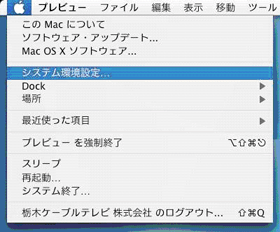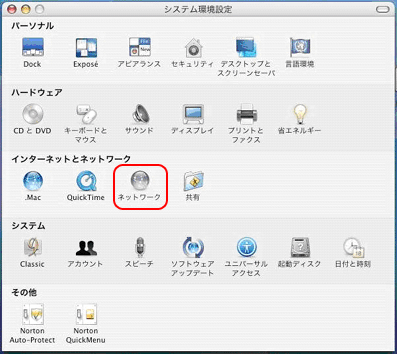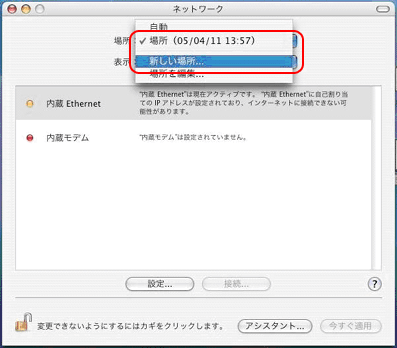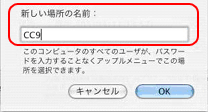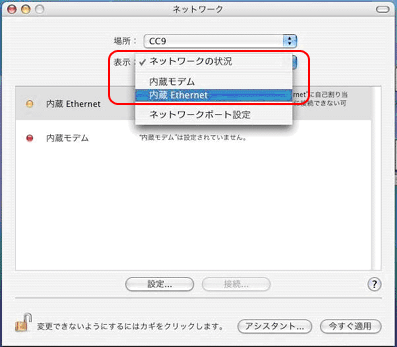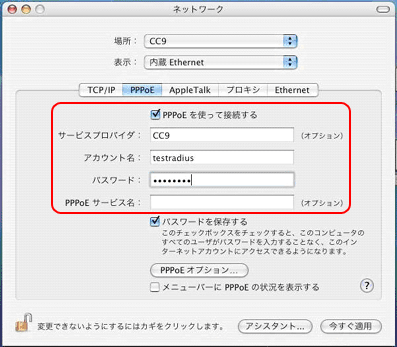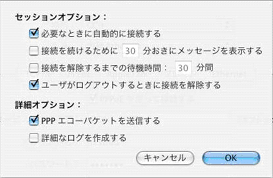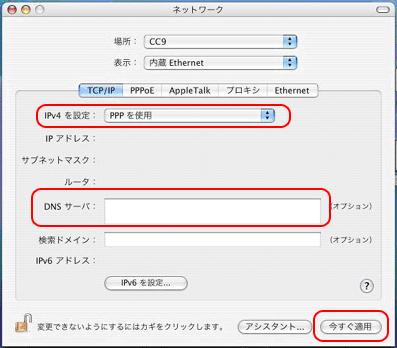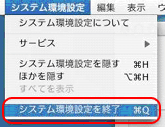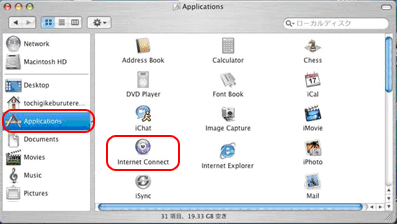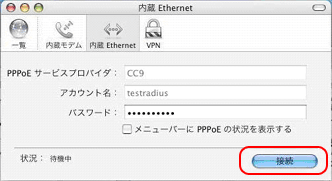※システムの設定変更を行いますので、必ずアドミニストレータ(Administrator)権限でログオンしてください。

[アップルメニュー]から[システム環境設定...]をクリックします。
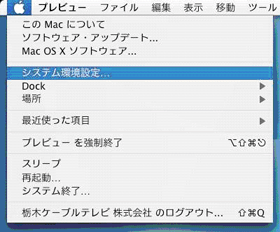

[ネットワーク]をダブルクリックします。
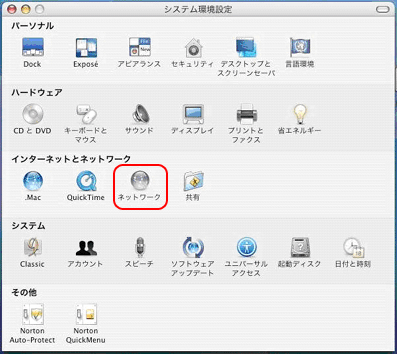

[場所]を[新しい場所]にします。
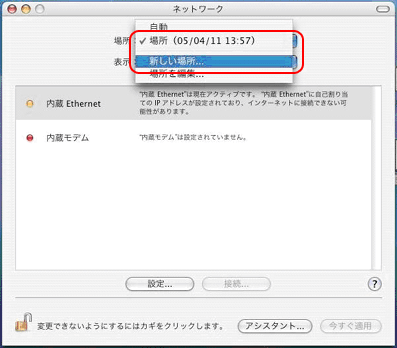

[新しい場所の名前:]には任意の名称を入力して[OK]ボタンをクリックします。(例:CC9)
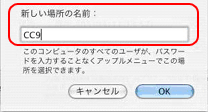

[表示]を[内蔵Ethernet]にします。
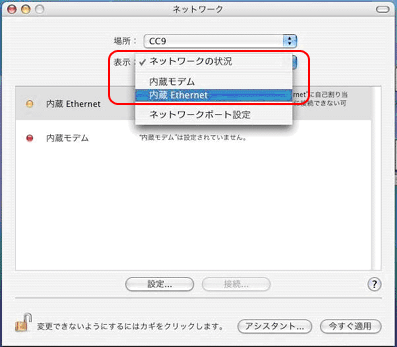

[PPPoEを使って接続する]にチェックを入れ、PPPoEアカウント登録証をもとに[アカウント名]・[パスワード]を入力します。
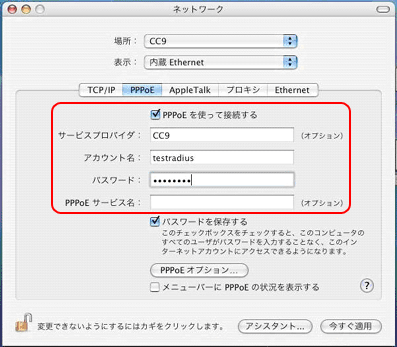
・ サービスプロバイダ:任意 (例:CC9)
・ アカウント名:PPPoEアカウント
・ パスワード:PPPoEパスワード
・ [パスワードを保存する]:任意
・ [メニューバーにPPPoEの状況を表示する]:任意

[PPPoEオプション]ボタンをクリックして、必要なオプションがあればチェックして[OK]ボタンをクリックします。
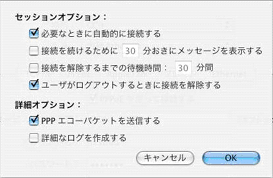

[ネットワーク]画面の[TCP/IP]タブを選択し、[設定:]は[PPPを使用]に、[DNSサーバ]は空欄にして[今すぐ適用]ボタンをクリックします。
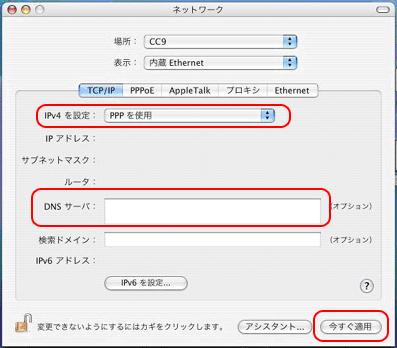

以上で設定が完了ですので、[システム環境設定]メニューから[システム環境設定の終了]をクリックして[ネットワーク]画面を閉じます。
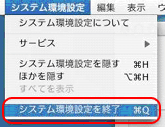

デスクトップにある[Macintosh HD]をダブルクリックします。


[Macintosh HD]画面左側の[Application]ボタンをクリックし、[Application]画面の中にある[Internet Connect]をダブルクリックします。
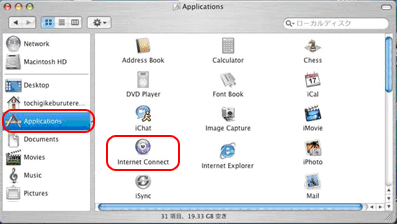

[内蔵Ethernet]画面が出てきますので、[接続]ボタンをクリックします。
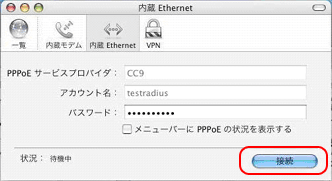

問題なく接続されると[内蔵Ethernet]画面左下に[接続中]や[接続時間]が表示されます。

|